Как выполнить поиск и замену в WordPress
Опубликовано: 2021-12-03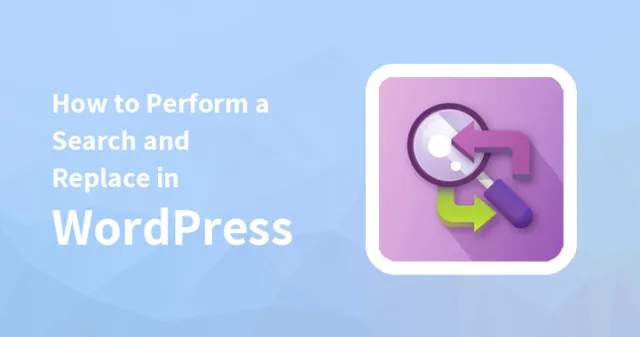
Вам нужно внести несколько изменений на свой сайт, если у вас есть бизнес. но некоторые изменения на веб-сайте требуют много времени и усилий, независимо от того, можете ли вы переключить домены, или перенести веб-сайт с одного на другой сервер, или раскрыть все шорткоды с одного веб-сайта на другой, требуется много времени и усилий.
Если вы когда-либо работали с Microsoft Office Word, возможно, вы знакомы с командой, известной как «поиск и замена». В WordPress вы можете создавать такие же эффекты.
Если вы хотите изменить несколько вещей на своем веб-сайте, то такая функциональность может помочь вам сэкономить много усилий и времени в часах или днях. Однако такой функционал максимально облегчит вашу задачу и сделает ее более эффективной.
В этом сообщении блога мы узнаем о поиске и замене в WordPress и о том, почему это важно в WordPress. Кроме того, мы предоставим вам три простых способа сделать это.
Таким образом, вы познакомитесь с несколькими плагинами WordPress, которые удобны для пользователя и не требуют каких-либо технических знаний для работы с ними. Помимо этого, вы познакомитесь с некоторыми расширенными запросами MySQL и командами WP-CLI.
Зачем в WordPress выполнять поиск и замену?
Существует так много разных сценариев, с которыми вы столкнетесь, и найдете применение методу поиска и замены в WordPress, который поможет вам упростить задачу.
Если вы новичок или новичок в области веб-разработки, даже для изменения URL-адреса вашего веб-сайта вы найдете этот метод более полезным и наиболее удобным способом сэкономить ваше время.
Некоторые примеры, когда вам нужно использовать метод поиска и замены, — это миграция веб-сайта с HTTP на HTTPS или полная смена домена с одного на другой.
Метод поиска и замены покажется наиболее полезным методом обновления ссылок новостями на вашем веб-сайте, неработающими ссылками, предотвращением ошибок или любых других проблем.
При перемещении всего вашего веб-сайта с локальных установок вы также можете выполнить метод поиска и замены или даже использовать этот метод при переносе вашего веб-сайта на работающий сервер с локального веб-сайта.
Это предоставит ссылку на сервер и добавит больше деталей к серверу, который вы передаете. Однако это поможет вам остановить ошибки и несовместимость.
Очевидно, что вы упускаете одну ссылку, когда запускаете так много URL-адресов, то есть сотни URL-адресов вручную. Рейтинги в ваших поисковых системах могут быть разбиты, что приведет к плохому пользовательскому опыту. Но теперь вы можете обновить тысячи URL-адресов, не пропустив ни одного из-за метода поиска и замены.
Принимая во внимание, что есть несколько плагинов, которые предоставляют так много шорткодов. Если вы когда-нибудь захотите удалить или отключить какой-либо из этих плагинов, вы должны убедиться, что шорткоды, которые вы добавили с помощью этих плагинов, были удалены.
Производительность вашего веб-сайта может сильно пострадать, если вы когда-либо не сможете удалить эти связанные шорткоды. Иногда это тоже может вызывать ошибку. В этой ситуации метод поиска и замены будет для вас самым полезным, так как он также сэкономит много работы и усилий.
Ниже приведены 3 различных способа поиска и замены.
Каждый уголок вашей базы данных WordPress может быть затронут, если вы выполняете массовый поиск и замену. Вы всегда должны создавать резервную копию базы данных WordPress, чтобы гарантировать, что вы не потеряете какие-либо важные данные вашего сайта.
По-разному вы можете выполнять поиск и замену в WordPress. В этом сообщении блога мы добавили несколько простых опций для выполнения поиска и замены с помощью плагина, с WordPress через командную строку и выдачу запросов MySQL.
Интегрируйте плагин WordPress, известный как Search Regex
Если вы новичок и хотите использовать метод поиска и замены, вы должны сначала интегрировать плагин поискового регулярного выражения. Вы можете сказать, что это самый специализированный плагин, который позволяет вам изменять все: от постов, данных WordPress, пользовательских типов постов, комментариев, страниц и плагинов до метаданных.
Вы можете легко установить этот плагин с панели инструментов WordPress, выбрав инструменты, а затем щелкнув регулярное выражение поиска, чтобы получить доступ к этому инструменту. После этого добавьте термин, который вы ищете для поиска в поле поиска. Вы также можете добавить определенный контент, который этот инструмент должен искать, с помощью исходного поля.

Этот плагин продемонстрирует полный результат, связанный с поисковыми словами, без замены совпадающих. Это поможет вам отметить конкретный результат, который вы не хотите заменять.
Таким образом, это поможет вам уточнить поиск в соответствии с вашими пожеланиями. Спичку, которая не подходит для искомой вещи, можно заменить, но это вызовет проблемы, поэтому это можно рассматривать как важный шаг.
Теперь вы можете просто выбрать термин, который вы хотите найти и заменить. Таким образом, задача нажатия кнопки «Заменить» применит изменения ко всему контенту на вашем веб-сайте. Вам нужно будет выбрать трехточечный значок для замены отдельных ссылок. Теперь нажмите заменить строку. После этого вы можете нажать «Заменить», добавив замещающие тексты.
Добавив новое значение в поле замены, вы также можете заменить все положительные совпадения. После этого нажмите заменить все. Все найденные совпадения будут обновлены с помощью регулярного выражения поиска.
Через PhpMyAdmin выполните запрос MySQL.
Другой способ выполнить поиск и замену в WordPress — использовать PhpMyAdmin. Выбрав этот метод, вы сможете обновить базу данных своего веб-сайта WordPress без установки и изучения конкретных плагинов.
Но вам нужно познакомиться с доменным языком SQL, потому что при выполнении поиска и замены через SQL вам нужно будет работать с PhyMyAdmin. Из вашей учетной записи хостинга вы можете получить доступ к phpMyAdmin. В базах данных вы также можете выбрать phpMyAdmin, если ваш хост использует cPanel.
В левой части меню вы найдете возможность изменить базу данных. После выбора базы данных выберите вкладку SQL.
используя SQL, вам придется выполнить метод поиска и замены. Он использует формат, указанный ниже
обновить TABLE_NAME установить FIELD_NAME= replace(FIELD_NAME, 'Поиск', 'Заменить'); В приведенном ниже примере мы ищем «ведение блога» в сообщениях WordPress. Теперь каждый положительный поиск, соответствующий термину «блогинг», будет заменен на «тестирование». обновить набор wp_posts post_content = replace(post_content, 'блоги', 'тестирование');
Нажмите кнопку «Перейти», чтобы запустить этот SQL-запрос. После этого phpMyAdmin покажет вам несколько строк, измененных с помощью этого запроса.
Тем не менее, phpMyAdmin также предоставляет функцию поиска и замены в WordPress. Выбрав вкладку поиска, вы сможете получить к ней доступ в консоли PhpMyAdmin.
Но имейте в виду, что, в отличие от плагина поисковых регулярных выражений, вы не найдете никакого другого способа просмотреть демо-запрос перед его запуском. Предположим, вы заменили нежелательный термин, тогда это повлияет на содержание вашего сайта. В конечном итоге это повлияет на ваших клиентов, поскольку они найдут нерелевантный контент.
Используя WP-CLI, запустите команду wp search-replace.
Используя wp-CLI, вы можете выполнить метод поиска и замены. В таблице он будет искать каждую строку определенной строки. таким образом, он заменит все строки положительных результатов строкой, которую вы определите.
Следующий формат используется командой wp-search-replace
wp search-replace <'старее'> <'новее'> <таблица>
Эта команда определяет, что более старая строка — это первая строка, которую она будет искать, а более новая — это строка, которая будет заменена вместо более старой. Однако вам нужно будет выполнить следующую команду, если вы хотите заменить термин «виноград» на «манго» в таблице wp_term.
wp search-replace 'виноград' 'манго' wp_terms
Использование команды пробного запуска
При выполнении функции поиска и замены с помощью командной строки убедитесь, что вы также выполняете пробный запуск. Это очень важный шаг. Следующая команда дается для выполнения команды пробного запуска.
wp search-replace <'старый'> <'новый'> <таблица> --dry-run
Этот шаг очень важен и рекомендуется, если вы хотите уберечь свой сайт от новых проблем.
Вывод:
Задача изменения тысяч файлов в базе данных — очень беспокойная и трудоемкая работа. Однако с помощью поиска и замены в WordPress вы можете сэкономить свое время и усилия, поскольку это поможет вам изменить сотни и тысячи строк, просто быстро и эффективно выполнив поиск и замену строки.
